Impostazione carta lucida o pellicola mediante il pannello di controllo
Seguire la procedura di seguito per impostare l'apparecchio utilizzando il pannello di controllo quando si carica il vassoio bypass con carta sottile, carta spessa oppure lucidi.
![]()
Le seguenti procedure non sono richieste se si seleziona [Driver/Comando] da [Priorità impostazione vassoio bypass] in [Sistema] di [Funz.stampan.] (consultare la Guida alle impostazioni generali). In questo caso, impostare il formato carta utilizzando il driver di stampa.
Se viene selezionato [Impostaz. macchina] da [Priorità impostazione vassoio bypass] in [Sistema] di [Funz.stampan.] (consultare la Guida alle impostazioni generali), le impostazioni effettuate utilizzando il pannello di controllo sono prioritarie rispetto alle impostazioni dal driver di stampa.
Se il driver di stampa non è utilizzato, selezionare [Impostaz. macchina] da [Priorità impostazione vassoio bypass] in [Sistema] delle [Funz.stampan.] (consultare la Guida alle impostazioni generali). Impostare il formato carta attraverso il pannello di controllo.
![]() Premere il tasto [Strumenti utente/Contatore] sul pannello di controllo.
Premere il tasto [Strumenti utente/Contatore] sul pannello di controllo.
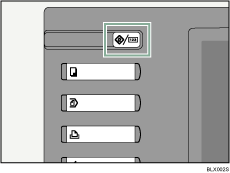
![]() Premere [Impostazioni di Sistema].
Premere [Impostazioni di Sistema].
![]() Premere la scheda [Impostazione vassoio carta].
Premere la scheda [Impostazione vassoio carta].
![]() Premere [
Premere [![]() Succ.] per scorrere la lista.
Succ.] per scorrere la lista.
![]() Premere su [Tipo carta: Bypass].
Premere su [Tipo carta: Bypass].

![]() Premere [Carta traslucida] o [Pellicola] nell'area [Tipo carta] quando si carica carta lucida o pellicola.
Premere [Carta traslucida] o [Pellicola] nell'area [Tipo carta] quando si carica carta lucida o pellicola.
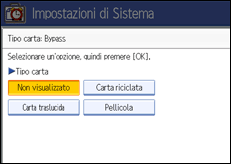
![]() Premere [OK].
Premere [OK].
Viene visualizzato il tipo carta selezionato.
![]() Premere il tasto [Strumenti utente/Contatore].
Premere il tasto [Strumenti utente/Contatore].
Viene visualizzata la schermata iniziale.
![]()
Le impostazioni effettuate restano valide finché non vengono reimpostate. Dopo la stampa su carta lucida o pellicola, assicurarsi di azzerare le impostazioni per l'utente successivo.
Per informazioni dettagliate sull'impostazione dei driver di stampa, vedere la Guida in linea del driver di stampa.

